系统之家装机大师 V1.5.5.1336 官方版
系统之家装机大师是专为小白用户打造的装机工具,操作简单,适合32位和64位的电脑安装使用,支持备份或还原文件,也能通过系统之家装机大师,制作U盘启动盘,智能检测当前配置信息,选择最佳的安装方式,无广告,请大家放心使用。


时间:2021-12-04 14:21:32
发布者:yaoyao
来源:当客下载站
不少朋友都纠结xp一键重装的问题,很想要知道这个方法要怎么去操作,其实这个方法是非常简单的啦,现在小编就教大家具体的操作方法,希望可以帮助到大家。
步骤一:下载小白一键重装大师(下载地址:http://xb.kxbld.com:801/XiaobaiOnekey.exe)。下载之后打开软件,点击一键装机,再点击系统重装。

2、点击之后,小白一键重装大师会检测我们的电脑配置
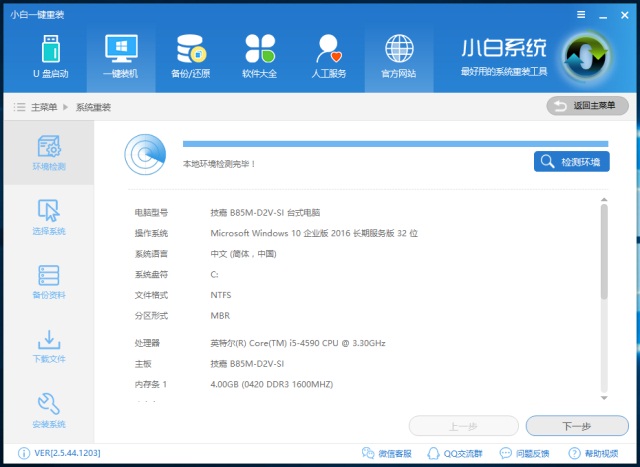
3、检测配置做什么呢?是为了帮助我们选择最适合我们电脑的系统。下图是小编的电脑,大家的老电脑就选择xp系统吧

4、选择了系统之后,我们可以在这里备份我们的重要文件,如果我们不需要备份的话,直接点下一步就可以了

5、紧接着就是系统下载了,之后的过程就不需要我们操作了

6、系统下载完成之后,会自动重启电脑进入系统安装的,大家可以去外面浪一浪,回来系统就安装好了,很省心对不对?

只要大家按照小编教的方法去操作,就可以轻松学会一键重装xp系统的方法了。看完之后大家是不是觉得特别简单呢?这还是要归功于小白一键重装大师这款软件啊,别的软件可未必有这么简单方便哦。